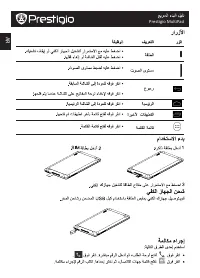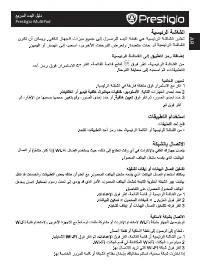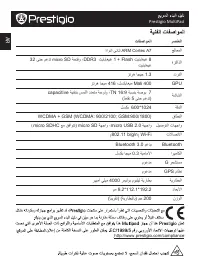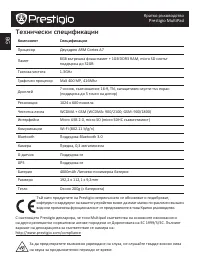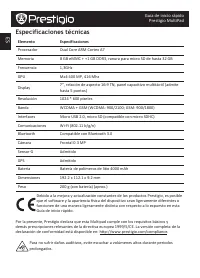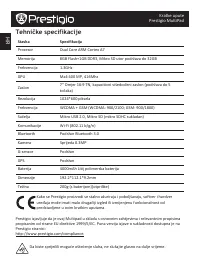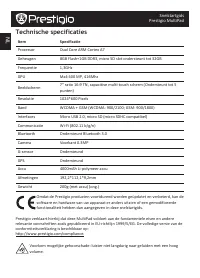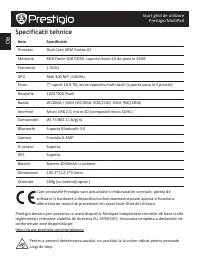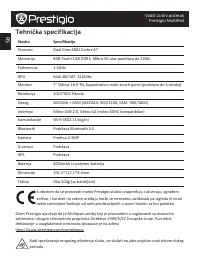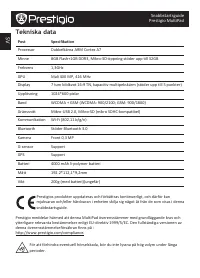Página de Inicio; Añadir el icono de una aplicación a la pantalla de Inicio; Uso de las aplicaciones; Abrir una aplicación; Conexión a internet; Encender y apagar la conexión de datos; Conectarse a una red inalámbrica - Prestigio MultiPad RIDER 7.0 3G (PMP3007C3G) - Manual de uso - Página 8

Índice:
- Página 7 – Botones; Iniciación
- Página 8 – Página de Inicio; Añadir el icono de una aplicación a la pantalla de Inicio; Uso de las aplicaciones; Abrir una aplicación; Conexión a internet; Encender y apagar la conexión de datos; Conectarse a una red inalámbrica
- Página 9 – Especificaciones técnicas
E
S
Guía de inicio rápido
Prestigio MultiPad
Página de Inicio
La pantalla de Inicio es el punto central para acceder a todas las funciones de la tableta. La
pantalla de Inicio puede tener varios paneles. Para ver más paneles, pase el dedo hacia la
derecha o hacia la izquierda.
Añadir el icono de una aplicación a la pantalla de Inicio
En la pantalla de inicio, pulse
para abrir el menú, mantenga pulsado el icono de la
aplicación que desee y, sin levantar el dedo, arrástrelo a la vista previa de un panel.
Definir el papel tapiz
1. Mantenga pulsada la zona vacía de la pantalla de Inicio.
2. Seleccione una de las opciones siguientes:
Galería, Papeles tapiz animados, Papel tapiz de
vídeo
o
Papeles tapiz
.
3. Seleccione una imagen y pulse
Definir el papel tapiz
. Alternativamente, seleccione una
imagen, arrastre el marco para cambiar el tamaño y luego pulse
OK
.
Uso de las aplicaciones
Abrir una aplicación
En la pantalla de Inicio o en el menú principal, seleccione el icono de una aplicación para abrirla.
Conexión a internet
La tableta puede conectarse a internet siempre que sea necesario, ya sea a través de una
conexión Wi-Fi (si está disponible) o utilizando la conexión de datos de su operador de telefonía
móvil.
Encender y apagar la conexión de datos
Puede utilizar la conexión de datos de su operador de telefonía móvil. Algunas aplicaciones y
servicios pueden transferir datos a través de la red móvil de su operador de telefonía, lo que
podría ocasionar cargos adicionales. Para obtener más información, póngase en contacto con su
operador de telefonía móvil.
1. En la pantalla de Inicio o el menú, pulse
Ajustes
.
2. Pulse
Más...
>
Redes móviles
>
Datos activados
.
3. Encienda o apague la conexión de datos.
Conectarse a una red inalámbrica
Conecte el dispositivo a una red Wi-Fi para utilizar internet o compartir archivos multimedia con
otros dispositivos. Para poder utilizar una Wi-Fi, se necesita un acceso a un punto inalámbrico o
a una zona activa.
1. En la pantalla de Inicio o en el menú, pulse
Ajustes
y, a continuación, pulse
Wi-Fi
para
activarla.
2. Las redes Wi-Fi detectadas se mostrarán en la sección de redes Wi-Fi.
3. Pulse la red Wi-Fi a la que quiera conectarse.
Si selecciona una red segura, se le solicitará la contraseña o la clave de red.
"Cargando la instrucción" significa que debes esperar hasta que el archivo se cargue y puedas leerlo en línea. Algunas instrucciones son muy grandes y el tiempo de carga depende de la velocidad de tu conexión a Internet.
Resumen
E S Guía de inicio rápido Prestigio MultiPad Botones Botón Definición Función Encendido • Mantenga pulsado para encender y apagar la tableta. • Pulse brevemente para bloquear y desbloquear la pantalla. Volumen • Pulse para ajustar el volumen. Atrás • Pulse para regresar a la pantalla anterior. • P...
E S Guía de inicio rápidoPrestigio MultiPad Página de Inicio La pantalla de Inicio es el punto central para acceder a todas las funciones de la tableta. La pantalla de Inicio puede tener varios paneles. Para ver más paneles, pase el dedo hacia la derecha o hacia la izquierda. Añadir el icono de una ...
E S Guía de inicio rápido Prestigio MultiPad Especificaciones técnicas Elemento Especificaciones Procesador Dual Core ARM Cortex A7 Memoria 8 GB eMMC + +1 GB DDR3, ranura para micro SD de hasta 32 GB Frecuencia 1,3GHz GPU Mali 400 MP, 416 Mhz Display 7”, relación de aspecto 16:9 TN, panel capacitivo...
Otros modelos de tabletas Prestigio
-
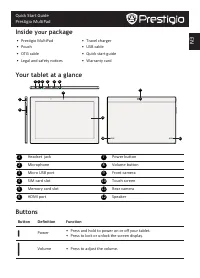 Prestigio MultiPad 4 DIAMOND 10.1 3G* (PMP7110D3G)
Prestigio MultiPad 4 DIAMOND 10.1 3G* (PMP7110D3G)
-
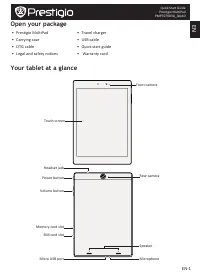 Prestigio MultiPad 4 DIAMOND 7.85 3G* (PMP7079D3G)
Prestigio MultiPad 4 DIAMOND 7.85 3G* (PMP7079D3G)
-
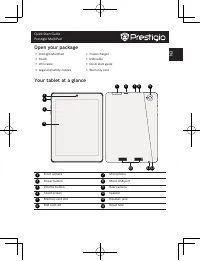 Prestigio MultiPad 4 PRO QUAD 8.0 3G (PMP7380D3G)
Prestigio MultiPad 4 PRO QUAD 8.0 3G (PMP7380D3G)
-
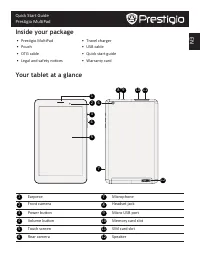 Prestigio MultiPad 4 QUANTUM 8.0 3G (PMT5487_3G)
Prestigio MultiPad 4 QUANTUM 8.0 3G (PMT5487_3G)
-
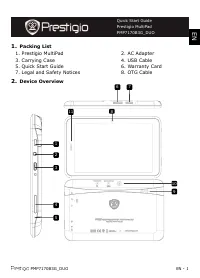 Prestigio MultiPad 7.0 PRIME DUO 3G(PMP7170B3G_DUO)
Prestigio MultiPad 7.0 PRIME DUO 3G(PMP7170B3G_DUO)
-
 Prestigio MultiPad 7.0 PRO(PMP3170B)
Prestigio MultiPad 7.0 PRO(PMP3170B)
-
 Prestigio MultiPad 7.0 Ultra + PMP3670B_BK
Prestigio MultiPad 7.0 Ultra + PMP3670B_BK
-
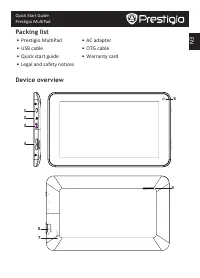 Prestigio MultiPad 7.0 ULTRA+ (PMT3677_Wi)
Prestigio MultiPad 7.0 ULTRA+ (PMT3677_Wi)
-
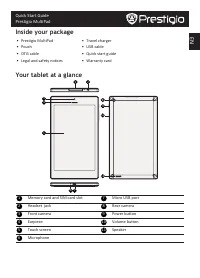 Prestigio MultiPad COLOR 7.0 3G (PMT5777_3G)
Prestigio MultiPad COLOR 7.0 3G (PMT5777_3G)
-
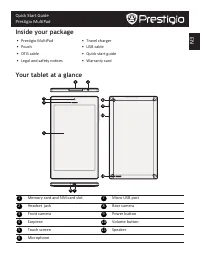 Prestigio MultiPad COLOR 8.0 3G (PMT5887_3G)
Prestigio MultiPad COLOR 8.0 3G (PMT5887_3G)